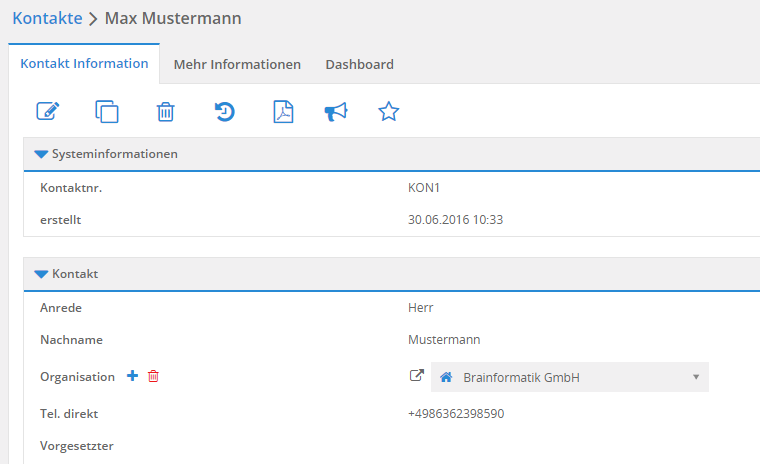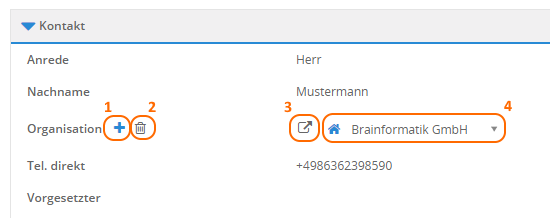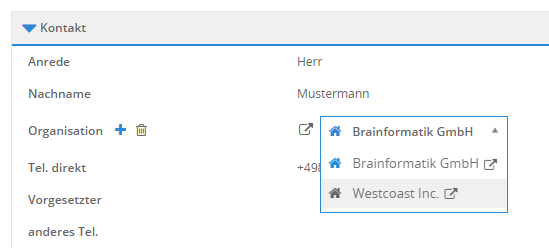4.18. Kontakte
4.18.1. Allgemein
Ein Kontakt ist eine natürliche Person, wobei im Modul Kontakte einerseits alle relevanten Daten einem Kontakt - wie z.B. Vor-/Nachname, Adressen, E-Mail, Telefon usw., als auch die Beziehungen zu zugehörigen (referenzierten) Daten aus anderen Modulen (Organisationen, E-Mails, Angebote, Rechnungen etc.) gespeichert werden.
Bemerkung
In diesem Abschnitt werden nur spezielle Felder bzw. Funktionalitäten des Moduls beschrieben, da alle allgemeinen CRM+ Funktionalitäten an anderer Stelle im Handbuch beschrieben sind.
4.18.2. Listenansicht
Die Listenansicht im Modul Kontakte verfügt über die gewohnten Funktionalitäten einer Listenansicht. Detailliertere Informationen hierzu siehe Abschnitt CRM Aufbau/Struktur - Listenansicht.
In diesem Modul kann - so wie in den meisten Modulen - auch eine Benutzerdefinierte Listenansicht erstellt werden.
In der Listenansicht stehen folgende Aktionen zur Verfügung:
Löschen
Masenbearbeitung
Massentaggen
Duplikate suchen
Erstelle Google Maps Routenplan
Massenabonnieren
Abo beenden
Export PDF Plus
vCard importieren
Geodaten ermitteln
E-Mail senden
CSV Import
CSV Aktualisierung
CSV Export
Detailliertere Informationen hierzu siehe Abschnitt Aktionen im Handbuch.
Bemerkung
Tipp zur Suche in der Listenansicht nach Vor- u. Nachname: Im Modul Kontakte werden Vor- u. Nachname in getrennten Feldern gespeichert. Entsprechend funktionert eine Suche in der Listenansicht nach Vor- u. Nachname nicht, da nur jeweils separat in einem Feld gesucht wird.
Durch Erstellung eines neuen benutzerdefinierten Feldes „Vor-/Nachname“ und die Erstellung einer Feldformel oder Workflows - welche(r) die beiden Felder Vor-/Nachname konkateniert - kann das Feld Vor-/Nachname autom. gefüllt werden. Eine Suche nach Vor-/Nachname in der Listenansicht ist dann möglich.
4.18.3. Detailansicht
4.18.3.1. Spezielle Felder/Aktionen
Zu den automatisierten E-Mails zählen:
Kundenportal Zugangsdaten
Trouble Ticket Kommunikation
Workflow E-Mails
Support-Benachrichtigungen
Mit dem Feld “E-Mail Opt aus” kann verhindert werden, dass diese E-Mails an einen Kontakt versendet werden. Ist das Feld “E-Mail Opt aus” auf “ja” gesetzt, können über CRM+ nur noch direkt E-Mails (Module E-Mail Postfächer bzw. E-Mails) an die Person gesendet werden.
Aktiv?
Support Startdatum
Support Enddatum
Wird ein Datensatz eines Kontaktes bearbeitet, die Checkbox “Aktiv?” auf “ja” gesetzt und ein Datum in den Feldern “Support Startdatum” sowie “Support Enddatum” eingetragen, wird vom CRM automatisch eine E-Mail an diesen Kontakt versendet. Als E-Mail Adresse wird die im Feld “E-Mail” hinterlegte Adresse verwendet.
Das “heutige” Datum - also das Datum, an dem Felder gefüllt und der Datensatz gespeichert wird - muss nach dem Start- und vor dem Enddatum sein.
Für den E-Mail Versand wird die Vorlage “Customer Login Details” (siehe Abschnitt Globale E-Mail Vorlagen) verwendet.
In der versendeten E-Mail sind folgende Daten für den Login im Kundenportal enthalten:
User ID (Benutzername)
Passwort
Kundenportal-Link
Diese Aktion ist nur sichtbar, wenn der Kontakt über einen aktiven Kundenportalzugang (siehe Abschnitt Spezielle Felder/Aktionen) verfügt. Siehe hierzu auch Abschnitt Aktionen im Handbuch.
Beim Versand der E-Mail zum Zurücksetzen des Kundenportalpassworts wird die E-Mail Vorlage „Customer Login Details Reset“ verwendet. Siehe hierzu auch Abschnitt Globale E-Mail Vorlagen.
Bemerkung
4.18.3.2. Spezielle Funktionalitäten
Eine Besonderheit im Modul Kontakte stellt das Feld “Organisationen” dar.
Dieses Feld ist grundsätzlich ein Referenzfeld (also ein Feld, in welchem ein bezogener Datensatz ausgewählt werden kann), jedoch können in diesem speziellen Fall mehrere Referenzen zu Datensätzen aus dem Modul Organisationen erstellt werden.
Hintergrund ist, dass ein Kontakt durchaus für mehrere Organisationen tätig sein kann (z.B. als Dienstleister, techn. Ansprechpartner usw.).
Das Feld “Organisationen” verfügt über mehrere spezielle Funktionen:
1 - Auswahl bezogene Organisation: Nach dem Anklicken des Icons öffnet sich ein Popup, in welchem die zu referenzierende Organisation ausgewählt werden kann. Die ausgewählte Organisation wird dann in der Auswahlliste der Organisationen (Nr. 4 im Screenshot) angezeigt.
2 - Lösche bezogene Organisation: Die Referenz/Verknüpfung zu der in der Auswahlliste der Organisationen (Nr. 4 im Screenshot) angezeigten Organisation wird gelöscht. Der eigentliche Datensatz dieser Organisation im Modul Organisationen wird hierbei nicht gelöscht!
3 - Organisation aufrufen: Nach dem Anklicken des Icons wird die in der Auswahlliste der Organisationen (Nr. 4 im Screenshot) angezeigte Organisation im Browser aufgerufen.
4 - Auswahlliste der referenzierten Organisationen: Nach der Auswahl einer Organisation, wird der Datensatz neu geladen und alle organisationsbezogenen Felder zeigen andere Feldwerte an.
Auswahl einer anderen Organisation:
Bemerkung
Zu den organisationsbezogenen Daten gehören alle Felder, welche im Modulmanager im Layout Editor als „organisationsbezogen“ gekennzeichnet sind. Es gibt einerseits bereits durch CRM+ standardmäßig als organisationsbezogen gekennzeichnete Felder, andererseits können auch neue benutzerdefinierte Felder beim Anlegen im Modulmanager als „organisationsbezogen“ gekennzeichnet werden.
Wurden zu einem Kontakt mehrere Organisationen referenziert, ist immer eine Organisation die “Hauptbeziehung”.
Die aktuelle Hauptbeziehung ist anhand des Icons „Häuschen“ ersichtlich, welches in der eingestellten Hauptfarbe (siehe hierzu auch Theme Anpassungen) von CRM+ dargestellt wird (im nachfolgenden Beispielen blau):
Beispiel
Die Organisation „Brainformatik GmbH“ ist im Screenshot oberhalb als Hauptbeziehung definiert. Das Icon „Häuschen“ wird daher in blau (hier die eingestellte Hauptfarbe) angezeigt. Der Kontakt ist im Beispiel ebenfalls zur Organisation „Westcoast Inc.“ referenziert. Das Icon „Häuschen“ wird in grau angezeigt.
Um eine in der Auswahlliste eine ausgewählte Organisation zur Hauptbeziehung zu machen, muss lediglich das Icon “Häuschen” angeklickt werden:
Nach dem Anklicken ist dann diese Organisation die Hauptbeziehung zum Kontakt. Die Farbe des Icons entspricht nun der eingestellten Hauptfarbe von CRM+.
Bemerkung